چگونه مرورگر وب خود را در آیفون به روز کنیم
به روز رسانی مرورگر وب مورد علاقه خود در آیفون تضمین می کند که به ویژگی های جدید، بهبود عملکرد و رفع اشکال دسترسی دارید. یک مرورگر بهروز همچنین به بهبود حریم خصوصی و امنیت در حین پیمایش در اینترنت(improved privacy and security while navigating the internet) کمک میکند.
اما چگونه میتوان آخرین بهروزرسانیها را برای مرورگر وب سافاری(Safari) و جایگزینهای شخص ثالث مانند Google Chrome و Mozilla Firefox نصب کرد ؟

برای یادگیری نحوه به روز رسانی مرورگر وب خود به نسخه جدید آیفون خود، به ادامه مطلب بروید. روشهای مشابه زیر برای همه مرورگرهای آیپاد تاچ و آیپدهایی که iPadOS دارند نیز اعمال میشود.
سافاری را در آیفون به روز کنید
سافاری(Safari) مرورگر وب پیش فرض آیفون است. این به طور کامل با iOS (سیستم عاملی که آیفون را تامین می کند) یکپارچه شده است، بنابراین به روز رسانی نرم افزار سیستم تنها راه برای به روز رسانی آن است.
معمولاً، تکرارهای اصلی iOS بهروزرسانیهای قابلتوجهی را برای Safari ارائه میکنند، در حالی که بهروزرسانیهای نقطه iOS بیشتر به سمت بهینهسازی مرورگر تنظیم میشوند.
مهم(Important) : حتی اگر از مرورگر شخص ثالث استفاده میکنید، نصب آخرین بهروزرسانیهای iOS میتواند به بهبود پایداری کمک کند.
iOS را از طریق تنظیمات برنامه به روز کنید(Update iOS via Settings App)
سریع ترین راه برای به روز رسانی iOS - و در نتیجه سافاری - شامل استفاده از ابزار به روز رسانی نرم افزار(Software Update) در برنامه تنظیمات(Settings) است. با این حال، بهروزرسانیهای iOS از طریق تلفن همراه کار نمیکنند، بنابراین قبل از شروع، آیفون خود را به یک نقطه اتصال Wi-Fi متصل کنید.
تنها استثناء این است که از یک دستگاه iOS با قابلیت 5G استفاده میکنید—به Settings > Cellular > Cellular Data Options بروید و Allow More Data Over 5G را فعال کنید تا اجازه بهروزرسانی نرمافزار سیستم را از طریق طرح تلفن همراه 5G خود بدهید.
علاوه بر این، آیفون شما باید حداقل 50 درصد از شارژ باقی مانده را داشته باشد. اگر نه، آن را به منبع شارژ زیر شروع کنید.
۱- اپلیکیشن Settings را در آیفون باز کنید.
2. به پایین اسکرول کنید و روی دسته عمومی(General) ضربه بزنید .
3. روی Software Update ضربه بزنید .
4. منتظر بمانید تا آیفون شما آخرین به روز رسانی نرم افزار سیستم را اسکن کند.
5. روی Download and Install ضربه بزنید تا به آخرین نسخه Safari ، سایر برنامههای استوک آیفون و نرمافزار سیستم بهروزرسانی شود.

توجه(Note) : با شروع iOS 14، میتوانید بدون ارتقا به نسخه اصلی بعدی، یعنی iOS 15، در همان نسخه iOS باقی بمانید. برای ادامه نصب بهروزرسانیهای نقطه برای نسخه فعلی، روی Download and Install ضربه بزنید یا ( Download and Install )به iOS [شماره نسخه] ارتقا دهید.( Upgrade to iOS [Version Number] ) زمانی که آماده ارتقا به نسخه بعدی iOS هستید.
iOS را از طریق iTunes & Finder به روز کنید(Update iOS via iTunes & Finder)
آیا برای به روز رسانی آیفون خود(trouble updating your iPhone) با استفاده از نرم افزار به روز رسانی(Software Update) مشکل دارید؟ سعی کنید(Try) بهروزرسانیها را از طریق رایانه نصب کنید. اگر از رایانه شخصی استفاده می کنید، پیش از شروع iTunes را از فروشگاه مایکروسافت( iTunes from the Microsoft Store) نصب کنید .
1. آیفون خود را از طریق USB به رایانه خود وصل کنید .
2. قفل دستگاه iOS را باز کنید و روی Trust ضربه بزنید . اگر قبلاً هر دو دستگاه را متصل کرده اید، از این مرحله رد شوید.
3. Finder (Mac) یا iTunes (PC) را باز کنید.
4. آیفون خود را در نوار کناری Finder یا سمت چپ بالای پنجره iTunes انتخاب کنید و Check for Update را انتخاب کنید .

5. Download and Update را انتخاب کنید . سپس، یادداشت های به روز رسانی را مرور کنید و با شرایط مجوز نرم افزار اپل موافقت کنید.

6. منتظر بمانید(Wait) تا Finder یا iTunes آپدیت را در آیفون شما دانلود و نصب کند. در این مدت آیفون خود را قطع نکنید .(DO NOT )

مرورگرهای شخص ثالث(Update Third-Party Browsers) را در آیفون به روز کنید
اگر از مرورگر اینترنت شخص ثالث در آیفون خود استفاده می کنید، باید از اپ استور(App Store) برای به روز رسانی آن به آخرین نسخه خود استفاده کنید. برای تکمیل بهروزرسانی میتوانید از Wi-Fi یا برنامه داده تلفن همراه خود استفاده کنید.
در اینجا کاری است که باید انجام دهید تا محبوب ترین مرورگر شخص ثالث برای iOS - Google Chrome را به روز کنید.
1. App Store را باز کنید و روی Search در قسمت پایین سمت راست ضربه بزنید.
2. روی نوار جستجو ضربه بزنید و (Search)Google Chrome را تایپ کنید.
3. گوگل کروم(Google Chrome) را از میان نتایج جستجو انتخاب کنید.
4. برای بهروزرسانی Google Chrome ، روی (Google Chrome)Update ضربه بزنید . فراموش(Don) نکنید که برای خواندن یادداشتهای بهروزرسانی، روی More در زیر تاریخچه نسخه ضربه بزنید.(Version History)
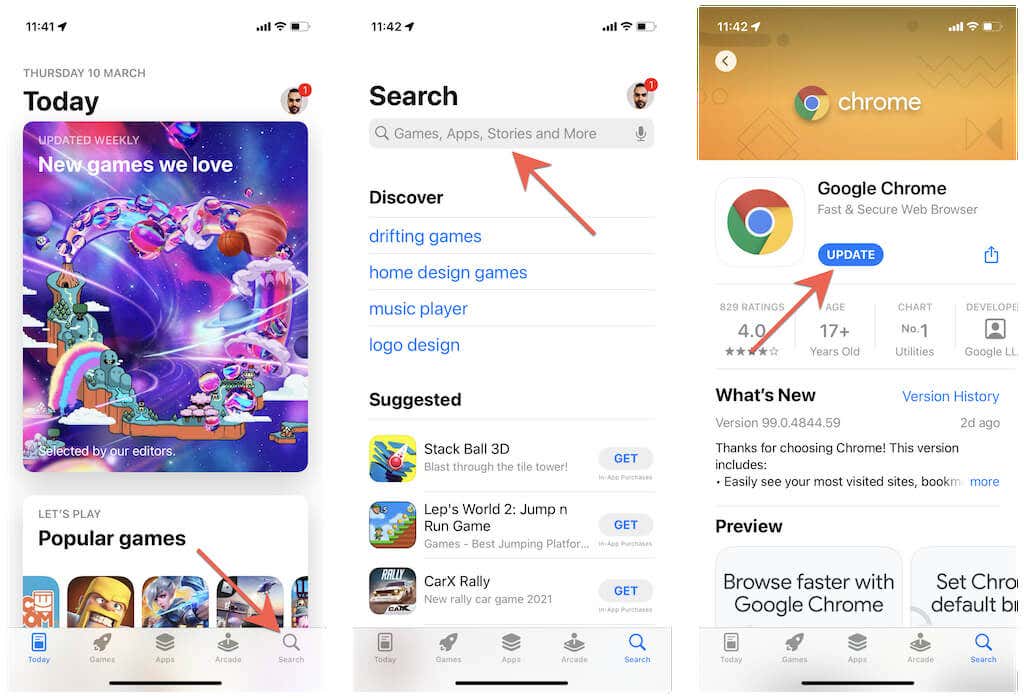
همچنین، روی نماد نمایه خود در سمت راست بالای پنجره ضربه بزنید و صفحه را به سمت پایین بکشید تا آخرین بهروزرسانیهای همه برنامههای نصب شده را اسکن کنید. سپس، فهرست بهروزرسانیهای معلق را مرور کنید و روی Update در(Update) کنار مرورگر وب خود ضربه بزنید.
در مورد مرورگرهای شخص ثالث، آیا می دانستید که می توانید سافاری(Safari) را کنار بگذارید و از کروم یا فایرفاکس به عنوان مرورگر پیش فرض آیفون استفاده کنید(use Chrome or Firefox as the iPhone’s default browser) ؟
به روز رسانی خودکار را در آیفون تنظیم کنید
اگر بهروزرسانی سافاری(Safari) یا مرورگر شخص ثالث بهصورت دستی به نظر میرسد که بهطور دستی بهنظر میرسد، میتوانید بهروزرسانیهای خودکار را تنظیم کنید تا آیفونتان بهطور خودکار iOS یا برنامه App Store(App Store) شما را بهروزرسانی کند. هنگامی که دستگاه در حال شارژ شدن و اتصال به Wi-Fi است، بهروزرسانیها اتفاق میافتد ، اما میتوانید بهروزرسانیها را به صورت دستی نیز نصب کنید.
بهروزرسانیهای خودکار iOS را تنظیم کنید(Set Up Automatic iOS Updates)
1. برنامه تنظیمات(Settings) را باز کنید و به General > Software Update بروید .
2. روی Automatic Updates ضربه بزنید .
3. سوئیچهای کنار دانلود بهروزرسانیهای iOS(Download iOS Updates) را روشن کنید و بهروزرسانیهای iOS را نصب کنید(Install iOS Updates) .

بهروزرسانیهای خودکار برنامه را تنظیم کنید(Set Up Automatic App Updates)
1. برنامه تنظیمات(Settings) را باز کنید .
2. به پایین بروید و روی App Store ضربه بزنید .
3. در بخش « بارگیریهای خودکار(Automatic Downloads) »، سوئیچ کنار « بهروزرسانیهای برنامه(App Updates) » را روشن کنید .

مرورگر شما اکنون به روز است
استفاده از یک مرورگر وب بهروز تجربهای سریعتر، روانتر و ایمنتر در هنگام تعامل با وبسایتها در iPhone به شما میدهد. اگر بهروزرسانیهای دستی را دوست ندارید، آیفون خود را طوری تنظیم کنید که بهطور خودکار خودش و همه برنامههای شخص ثالث بهروزرسانی شود.
Related posts
Remove Adware and Pop-up Ads از Web Browser
میانبرهای حالت مرور خصوصی برای مرورگر وب خود ایجاد کنید
رفع: دکمه برگشت در مرورگر وب کار نمی کند؟
نحوه استفاده از Discord از طریق مرورگر وب
چگونه مرورگر وب خود را در رایانه شخصی به روز کنید
چگونه یک کلمه یا متن را در یک صفحه وب در هر مرورگر وب جستجو کنیم
نحوه رفع خطای رخ داده در حین بارگذاری نسخه با کیفیت بالاتر این عکس در آیفون
Tor Browser Review Download: حفاظت از Privacy and Surf Web خود را با خیال راحت
چگونه به استفاده از Microsoft Family Safety app بر روی گوشی شما
چگونه اسپم تقویم را در آیفون خود حذف کنیم؟
چگونه مرورگر خود را به روز کنید [همه مرورگرهای وب]
چگونه برای تغییر از یک Windows Phone به آی فون: گام به Step Guide
می توانید از آی فون Photos نمی واردات به Windows 11/10 PC
آیفون به راه اندازی مجدد ادامه می دهد؟ 10 راه برای رفع
چگونه برای جلوگیری از Web Notification درخواست در Chrome، Firefox، Edge Browser
Cloud Backup را برای Microsoft Authenticator app در Android & iPhone روشن کنید
به طور خودکار صفحات وب را در مرورگر وب خود بازخوانی کنید
8 بهترین بازی پازل برای آیفون
Connect iPhone به Windows 10 PC با استفاده از Microsoft Remote Desktop
نحوه پاک کردن کش هر مرورگر وب
